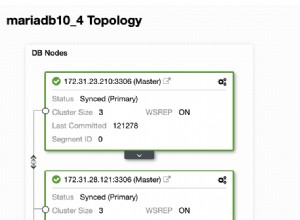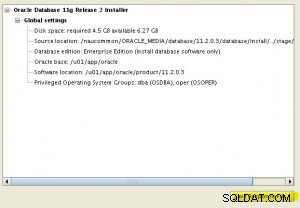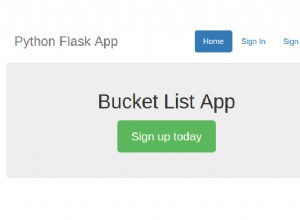Das Verbinden der Microsoft Access-Datenbank mit IRI Workbench und dem Back-End-Datenverarbeitungsprogramm SortCL, um die vielen Datenmanipulations- und Verwaltungsfunktionen der Voracity-Plattformsoftware zu nutzen, ist ein einfacher Prozess. Die Methode folgt dem gleichen Paradigma wie andere Datenbanken; siehe ähnliche hier indizierte Anleitungen.
Damit Workbench die Tabellen anzeigen und die Metadaten in Access verwenden kann, benötigen Sie einen JDBC-Treiber. Und da SortCL in C geschrieben ist, ist ein ODBC-Treiber erforderlich, um die Daten zu und von der Engine zu verschieben.
Zum Zeitpunkt der Erstellung dieses Artikels unterstützt Microsofts ODBC-Treiber für Access bestimmte Funktionen, die SortCL benötigt, nicht, und Microsoft verfügt auch nicht über einen JDBC-Treiber. Wir verwenden daher Partner-JDBC- und ODBC-Treiber von CData. Eine zweite Option für JDBC-Treiber ist Ucanaccess, eine Open-Source-Treiberimplementierung von SourceForge.
Microsoft Access unterstützt die Verwendung von Schemas nicht. Mit dem CData-Treiber, einem Schema Access wird als Platzhalter verwendet, der alle Tabellen enthält. Ucanaccess macht dasselbe, verwendet aber den Namen Public als Schemaname.
Aufgrund der Art und Weise, wie CData mit einem Schemaplatzhalter verwendet wird, wird immer angegeben, dass eine Verbindung erfolgreich ist. Um festzustellen, ob eine Verbindung wirklich erfolgreich ist, überprüfen Sie, ob die Tabellen im Datenquellen-Explorer in Workbench angezeigt werden können.
Bekannte Treibereinschränkungen
Verwendung der Datentypen Große Zahl und Datum &Uhrzeit verlängert bewirkt, dass die Access-Datenbank nicht mehr mit früheren Versionen kompatibel ist. Dies führt dazu, dass die Treiber sowohl von CData (Version 21) als auch von SourceForge (Version 5.0.1) keine Verbindung mehr zur Datenbank herstellen können.
Es gibt auch ein Kompatibilitätsproblem bei der Verwendung des ODBC-Treibers von CData und des JDBC-Treibers von SourceForge, da beide unterschiedliche Standardschemanamen haben, die nicht konfigurierbar sind. Derzeit befindet sich Workbench in der Entwicklung, um mehr Unterstützung für den JDBC-Treiber von SourceForge hinzuzufügen.
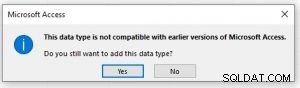
ODBC einrichten
Nachdem die Treiber heruntergeladen wurden und die Einschränkungen verstanden wurden, besteht der nächste Schritt darin, die ODBC-Verbindung einzurichten. Öffnen Sie die ODBC Data Source Administrator-Anwendung (die leicht über die Windows-Suche gefunden werden kann).
Es gibt zwei Versionen für diese Anwendung, eine 32-Bit- und die andere 64-Bit-Version. Wählen Sie diejenige aus, die der Bit-Version von SortCL entspricht, die im Workbench-Hilfemenü unter Versionsinformationen zu finden ist.
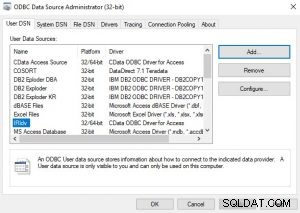
Klicken Sie im ODBC-Datenquellen-Administrator auf der Registerkarte Benutzer-DSN oder System-DSN auf Hinzufügen… und wählen Sie den „CData ODBC Driver for Access“. ” Fahrer.
Die Konfigurationsseite des CDData-Treibers wird mit der Registerkarte Verbindung geöffnet. Benennen Sie die Datenquelle, die dem Namen Ihrer Access-Datenbank entsprechen kann, um Kontext bereitzustellen.
Das Einzige, was erforderlich ist, ist der Pfad, in dem sich die Access-Datenbankdatei (.accdb) befindet. Testen Sie die Verbindung, und wenn alles erfolgreich ist, besteht der nächste Schritt darin, die JDBC-Verbindung innerhalb von Workbench einzurichten.
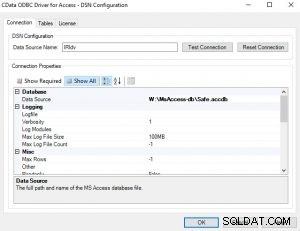
JDBC einrichten
In der unteren linken Ecke von IRI Workbench sollte die Datenquellen-Explorer-Ansicht geöffnet sein. Klicken Sie auf das goldene Symbol namens „Neues Verbindungsprofil “, und ein Popup-Fenster mit allen RDB-Quellen, die IRI Workbench „out of the box“ unterstützt, wird angezeigt.
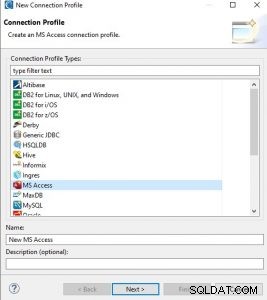
In der folgenden Anzeige werden die Treiberdefinitionen und JAR-Dateien konfiguriert. Wählen Sie die für den zu verwendenden JDBC-Treiber relevante Treibervorlage aus. Der Standardtreiber ist Ucanaccess. Sobald die Treibervorlage ausgewählt ist, gehen Sie zur Registerkarte JAR-Liste, um den Pfad zu den benötigten JAR-Dateien einzugeben.
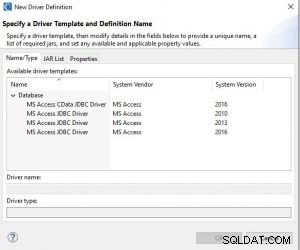
Das folgende Bild zeigt die Liste der JAR-Dateien, die für Ucanaccess benötigt werden. Der Benutzer muss lediglich den Pfad zu den JAR-Dateien angeben, was durch Auswahl von Edit Jar/Zip… erfolgen kann Schaltfläche.
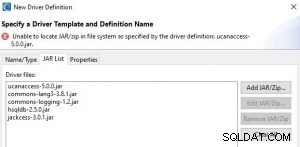
Das folgende Bild zeigt die gleichen Jar-List-Anforderungen, aber für CData mit bereits geladenem Pfad.
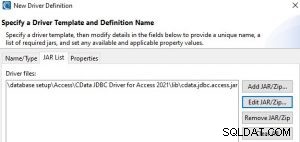
Sobald die Treibervorlage ausgewählt ist und die erforderlichen JAR-Dateien ihren vollständigen Pfad haben, klicken Sie auf OK. Dies kehrt zum neuen Verbindungsprofil zurück und erfordert den Speicherort der Access-Datenbankdatei.
Es gibt optionale Parameter wie Benutzername und Passwort (falls erforderlich, um eine Verbindung zu Access herzustellen). In diesem Fall waren keine Anmeldeinformationen erforderlich. Testen Sie Ihre Verbindung, um sicherzustellen, dass die Informationen korrekt sind.
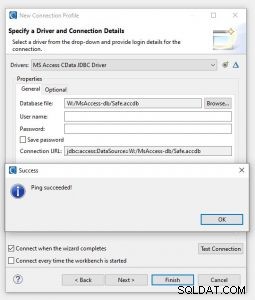
Einrichten der Datenverbindungsregistrierung
Der letzte Schritt besteht darin, die Verbindungsregistrierung einzurichten, die im Wesentlichen die Beziehung zwischen ODBC- und JDBC-Treibern herstellt. Öffnen Sie in der oberen Symbolleiste der Workbench das IRI-Menü und die Einstellungen. Wählen Sie dort IRI> Data Connection Registry.
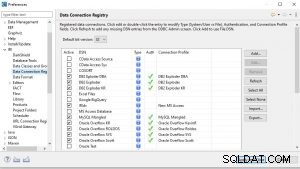
In der Datenverbindungsregistrierung bezieht sich die Spalte DSN auf den ODBC-Treiber, also suchen Sie nach dem Namen des Zugriffs Datenquelle, die Sie zuvor eingerichtet haben. Wählen Sie den Namen aus und klicken Sie auf Bearbeiten … Schaltfläche auf der rechten Seite, um die fehlenden Informationen hinzuzufügen.
Das angezeigte Dialogfeld Data Connection Registry Options enthält Informationen zum DSN. Darunter können Sie auswählen, welche Bit-Version verwendet werden soll, und ganz unten wählen Sie das Verbindungsprofil aus, das Ihrer JDBC-Treiberkonfiguration (und dem Verbindungsnamen im Datenquellen-Explorer) entspricht.
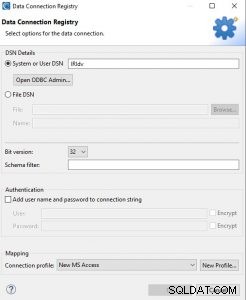
Wählen Sie aus dem Dropdown-Menü das Access-Verbindungsprofil aus und fügen Sie alle erforderlichen Authentifizierungsinformationen hinzu. Wählen Sie OK, um alle Informationen zu speichern.
Ihre Access-Datenbank sollte jetzt für die Verwendung in IRI Voracity-bezogenen strukturierten Datenverwaltungsaufgaben verfügbar sein, die in IRI Workbench unterstützt werden. Wenn Sie Hilfe benötigen, wenden Sie sich bitte an Ihren IRI-Vertreter oder senden Sie eine E-Mail an [email protected].